
inkrichブログ記事編集オプションについて
inkrichで作成したブログ記事の編集オプション機能について知りたい方向けの記事です。
アイキャッチ画像
アイキャッチ画像は、記事一覧、SNSへのシェア時に表示されます。
アイキャッチ画像設定方法
記事編集画面「アイキャッチ画像を追加」箇所で設定できます。
「アイキャッチ画像を追加」箇所で設定していない場合は、記事に含まれる画像の1枚目がアイキャッチ画像となります。
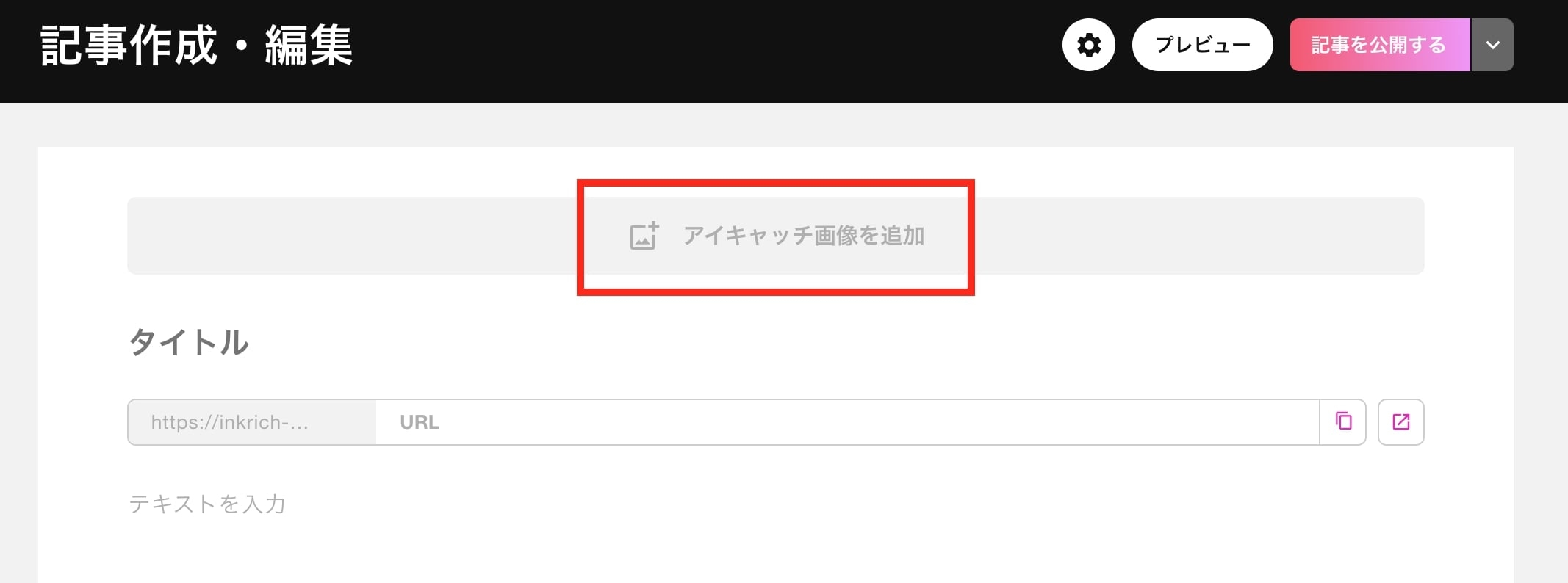
「アイキャッチ画像を表示する」のチェックを外した場合、記事のアイキャッチ画像が表示されなくなります。
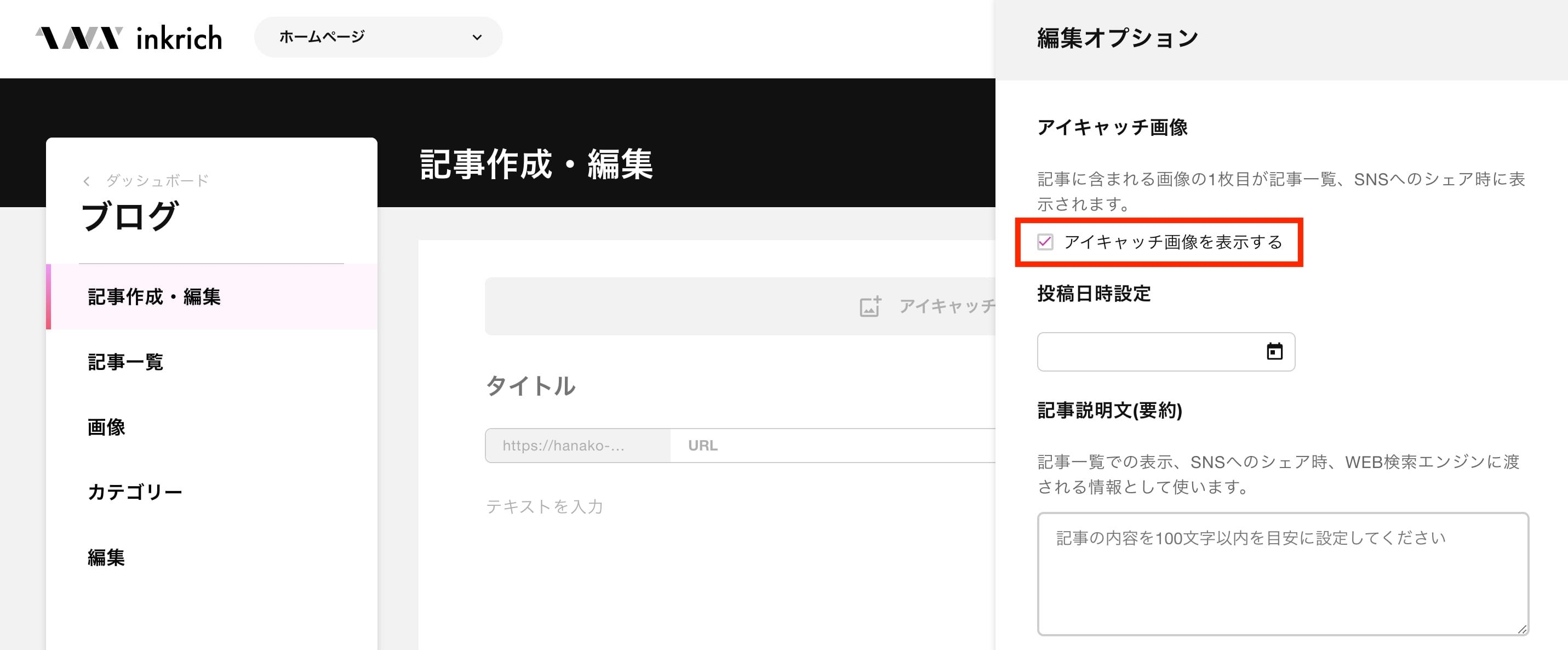
※チェックを外した場合は「アイキャッチ画像を追加」箇所で画像を設定している場合でも、非表示となります。
投稿日時設定
任意の投稿日時を設定できます(設定しない場合は、現在の日時で投稿されます)。
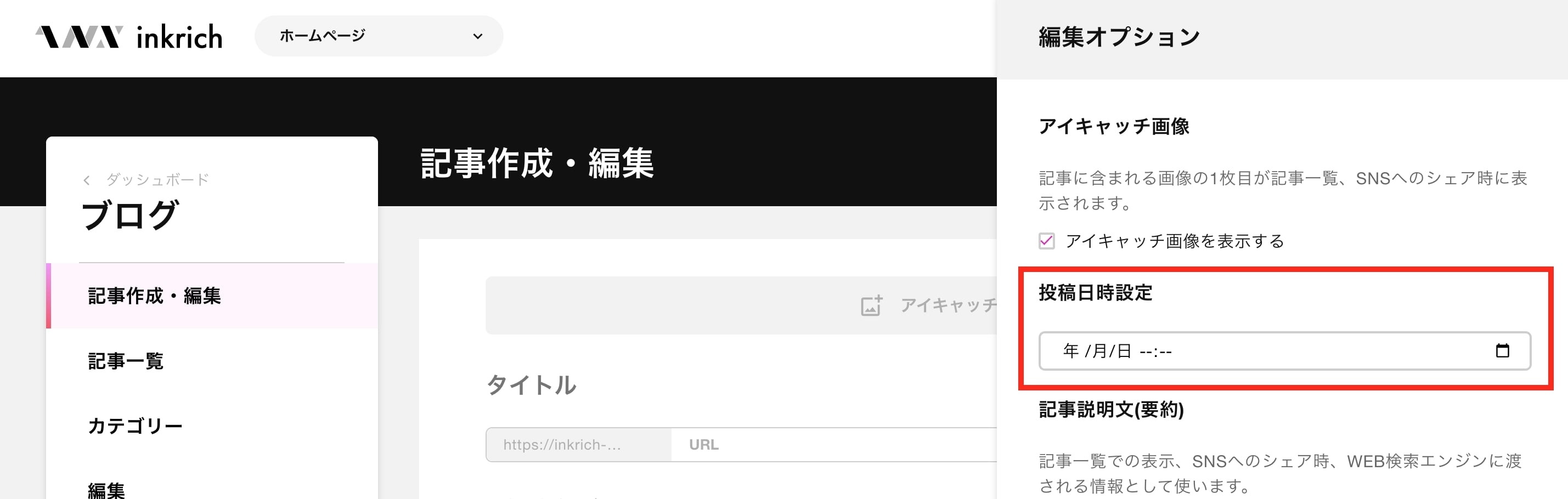
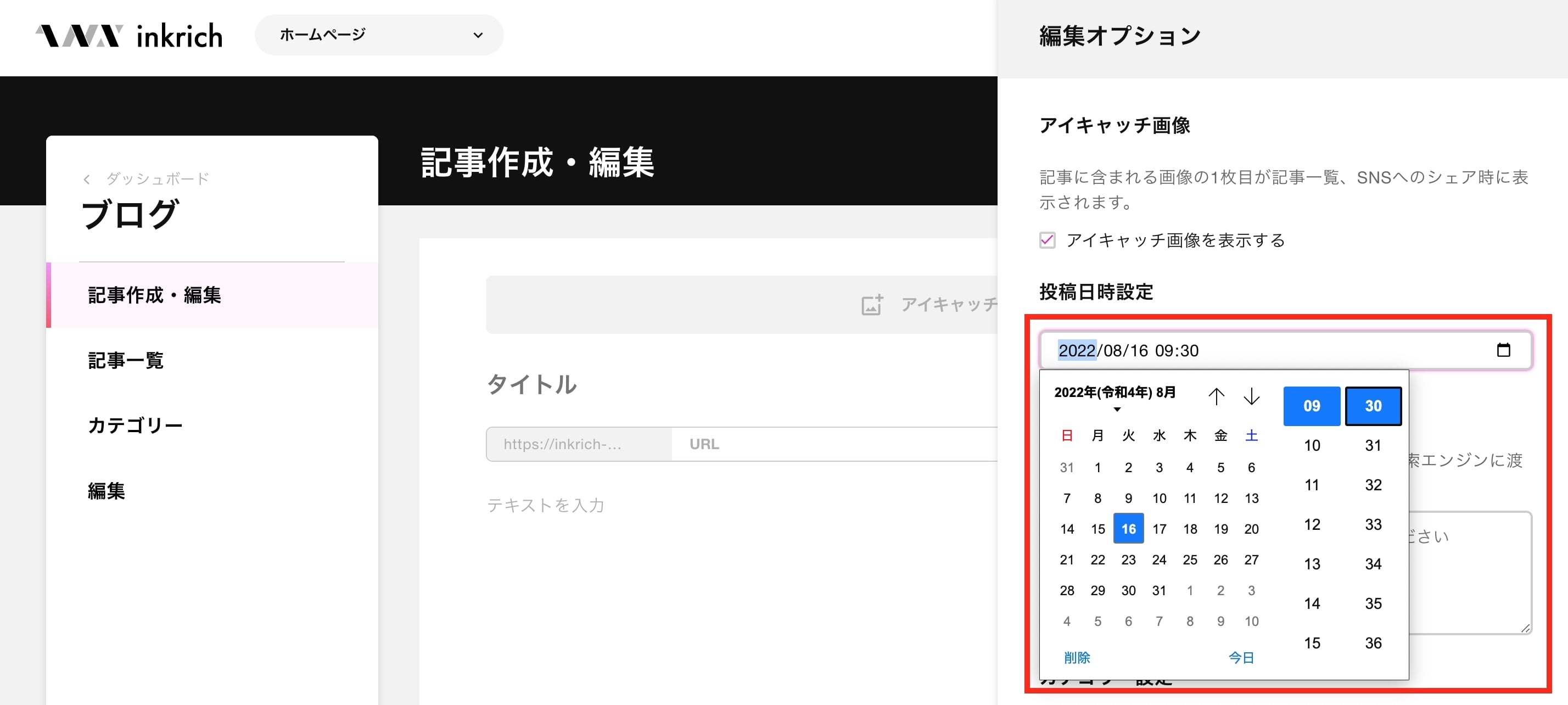
未来の日時を設定した場合、記事一覧画面では「予約投稿」状態となります。
記事説明文(要約)
記事説明文は、記事一覧での表示、SNSへのシェア時、WEB検索エンジンに渡される情報として使われます。
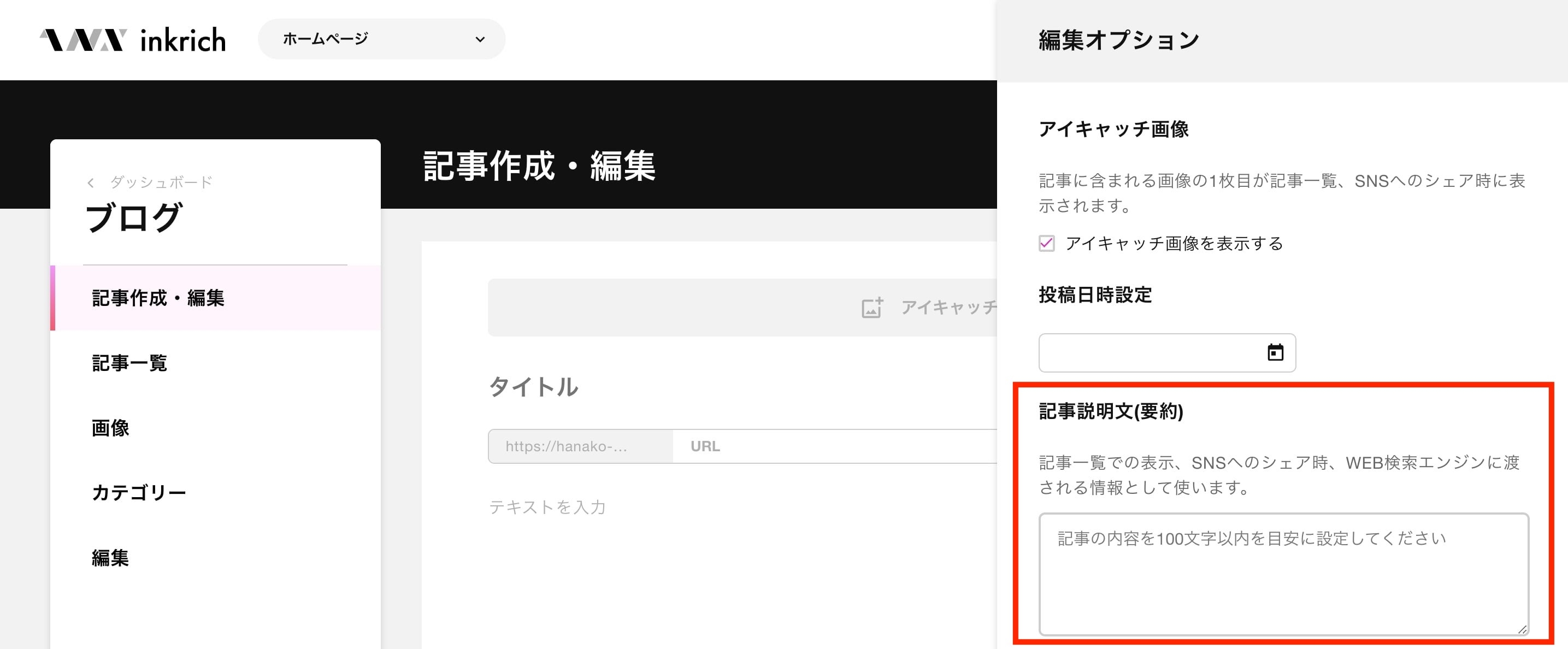
未設定の場合は、記事最初の60~100文字程度が記事一覧での表示、SNSへのシェア時に表示されます。
カテゴリー設定
記事のカテゴリーを設定できます。
カテゴリーを新しく追加する場合
上段に追加したい任意の「カテゴリー名」を入力し、キーボード上でEnterを押すと作成されます。
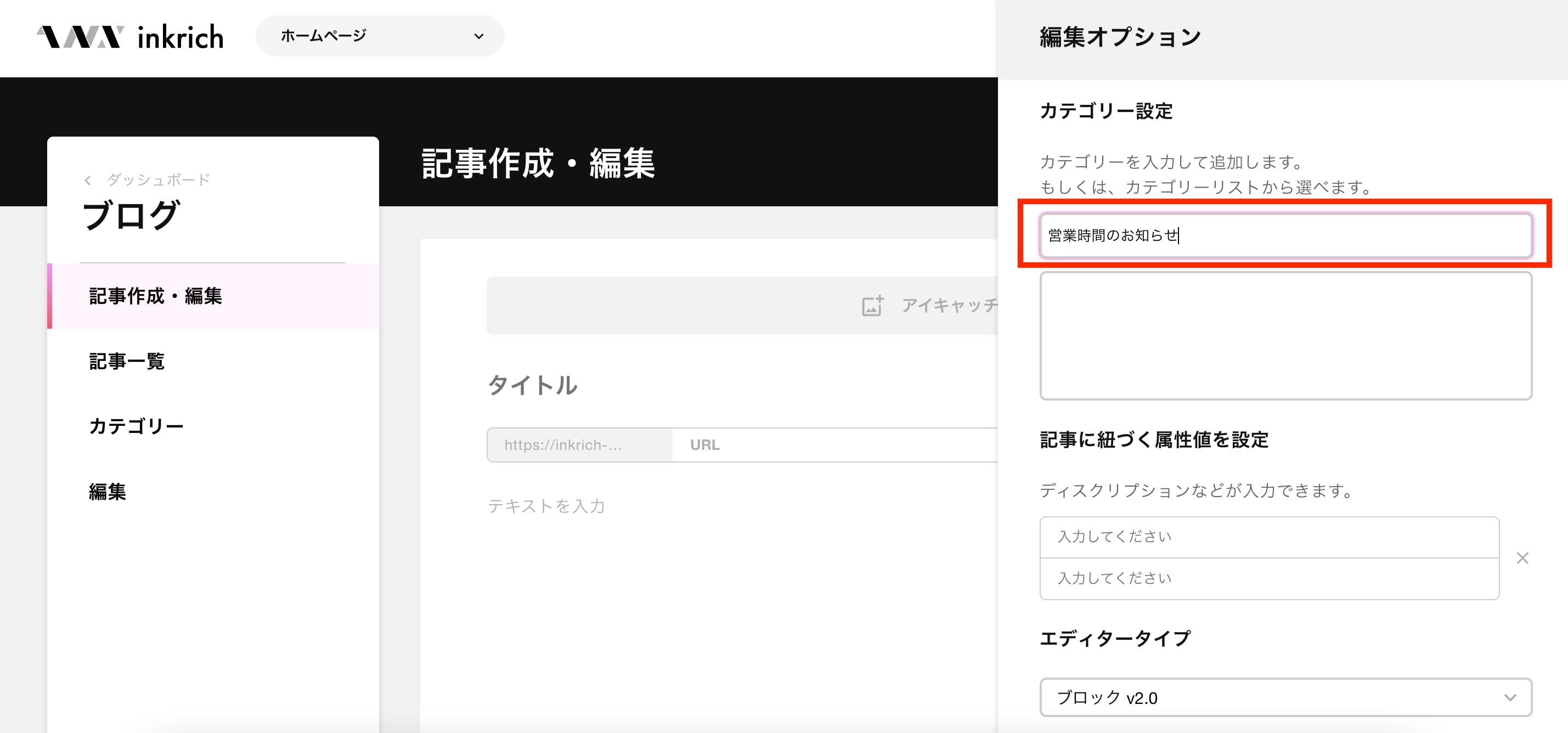
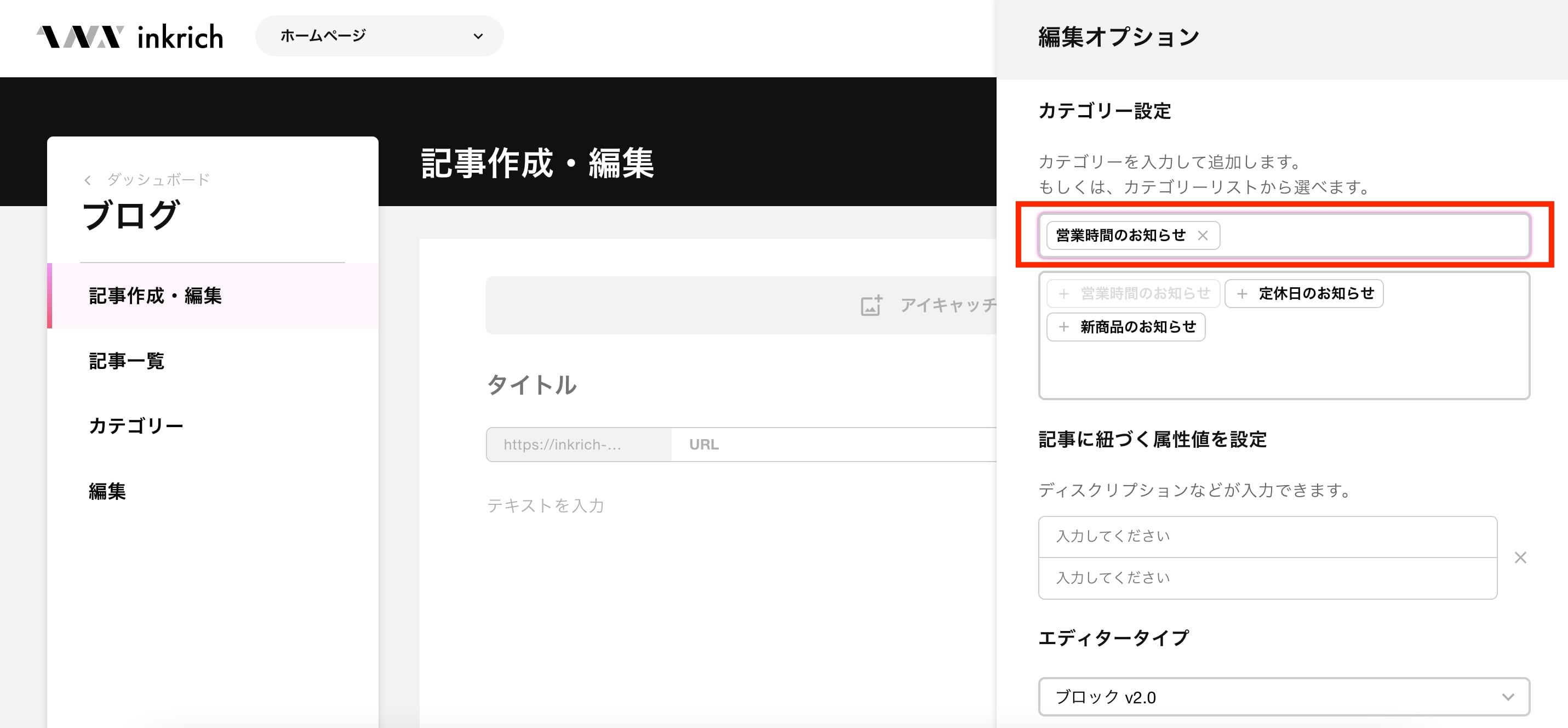
※記事オプションで追加したカテゴリーは「カテゴリー名」が「スラッグ名」にも適用されます。
追加済みのカテゴリーから選択する場合
追加されているカテゴリーから、設定したいカテゴリーを選択します。なお、カテゴリーは複数設定可能です。
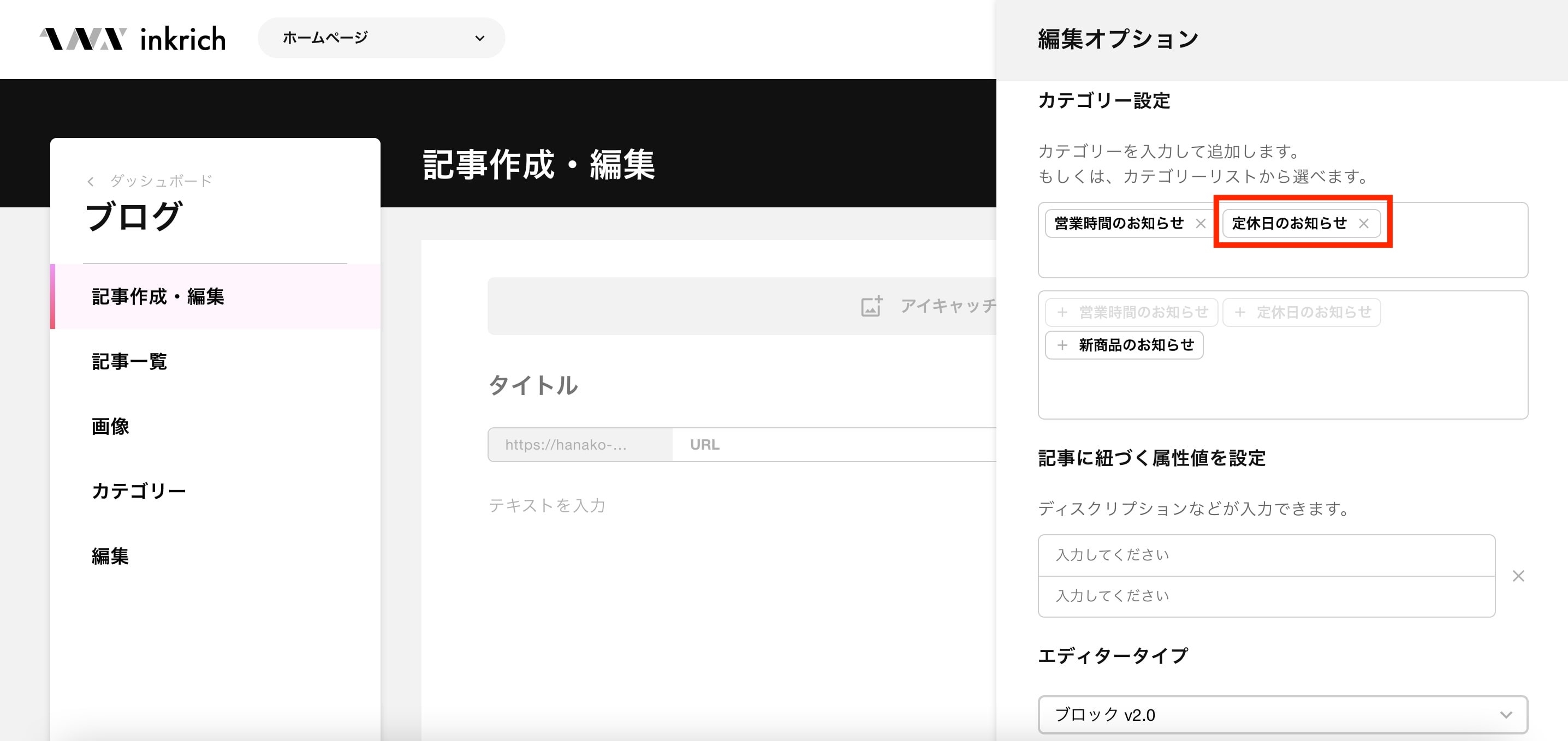
記事に紐づく属性値を設定
現在のブログテーマには対応していません。入力した内容は全て無効となります。
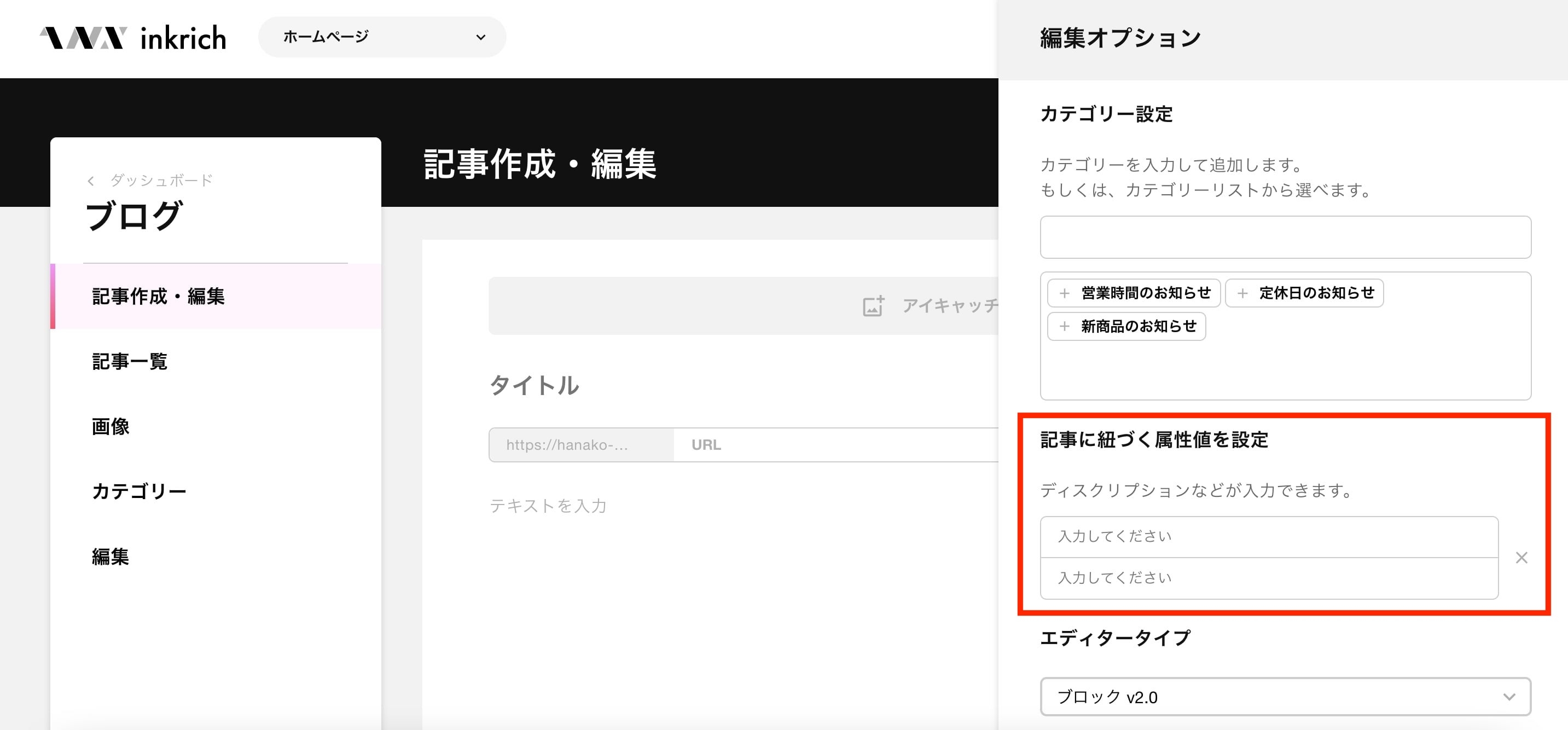
エディタータイプ
デフォルトでは「ブロック v2.0」が選択されています。
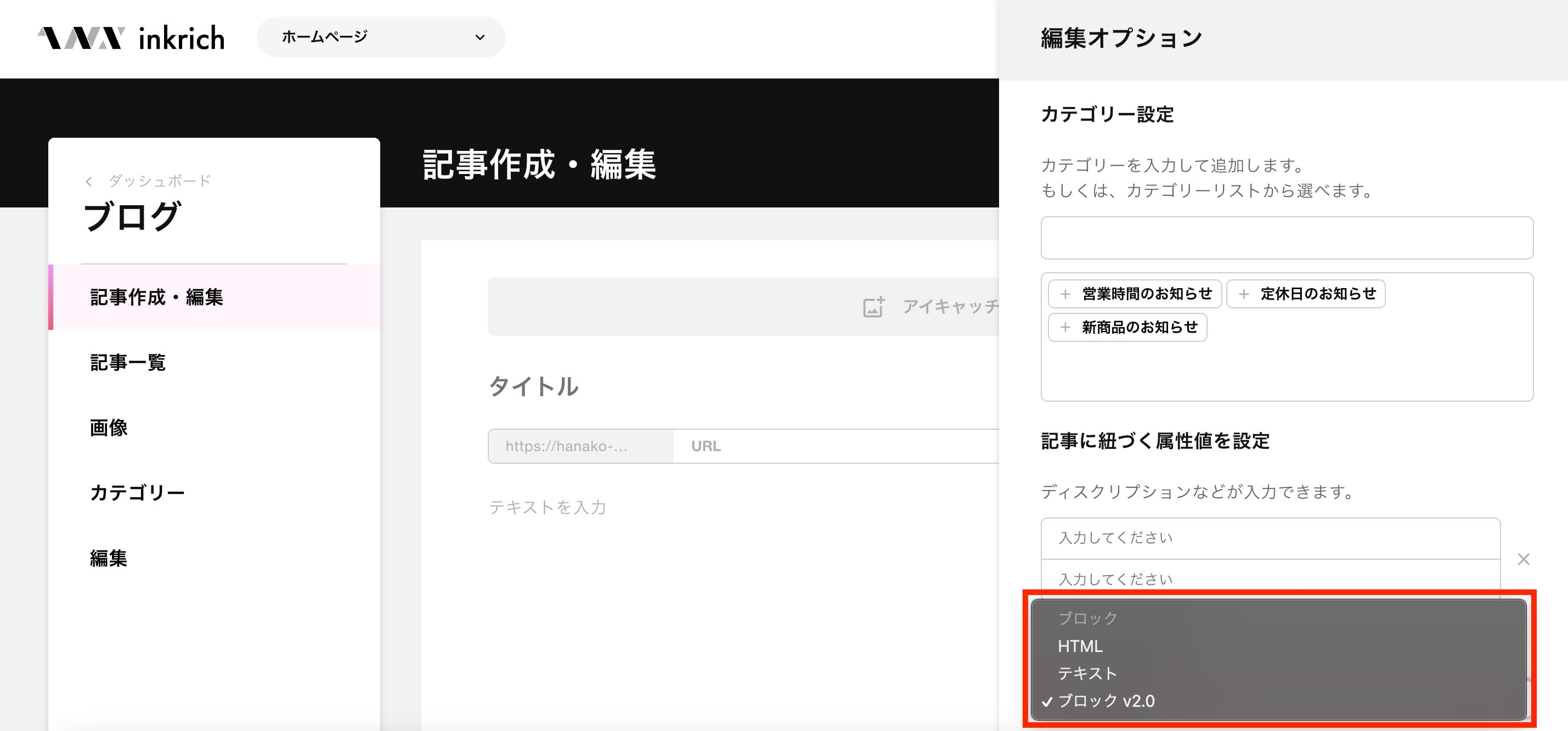
ブロック v2.0
ブロック形式で入力できます。
HTML
ブロックを使わずHTMLタグを直接入力して記事を作りたい人向けの機能です。
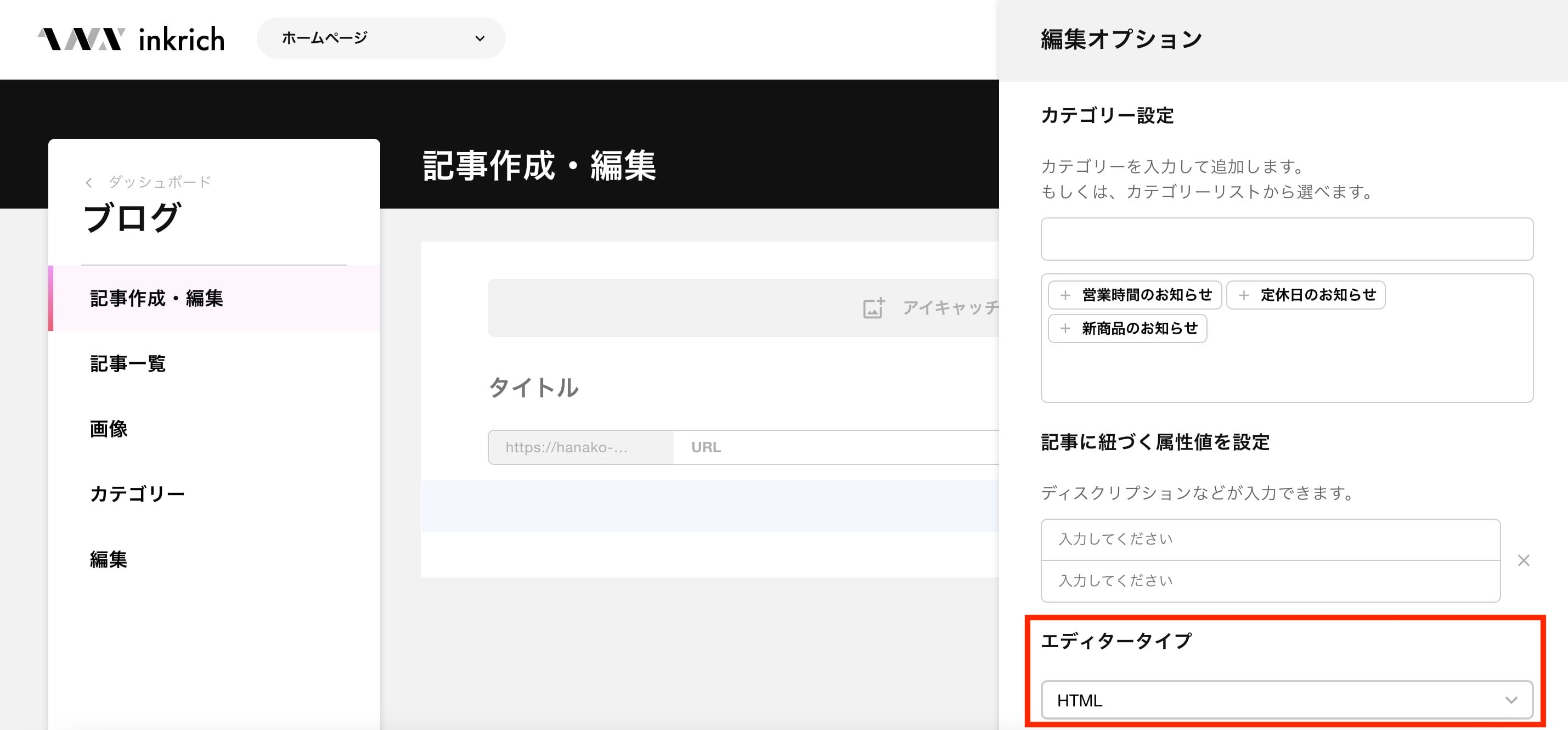
テキスト
現在のブログテーマには対応していません。ほとんど意味がない機能です。
※エディタータイプを切り替えると、入力した内容は消去されます。
ヘルプ記事一覧はこちら
- inkrichヘルプ
- inkrichのご利用をお助けします。



